Anuncio
¿Confía en VLC como su reproductor multimedia principal? Es un reproductor multimedia más potente de lo que te imaginas.
Para muchos usuarios, VLC es una de las primeras aplicaciones en línea para ser instalado en cualquier máquina nueva El mejor software para PC para su computadora con Windows¿Quieres el mejor software para PC para tu computadora con Windows? Nuestra lista masiva recopila los mejores y más seguros programas para todas las necesidades. Lee mas . Es una gran opción para un reproductor de medios gratuito y sin sentido, pero también tiene muchos trucos 6 consejos y trucos geniales de VLC que quizás no conozcasEl reproductor multimedia VLC de VideoLan es una verdadera caja de trucos y es tan efectivo en un sistema operativo Windows como en Mac o Linux. Aquellos de ustedes que ya están usando VLC ... Lee mas bajo la manga, si estás preparado para cavar debajo de la superficie.
Aquí hay algunos más cosas que puedes hacer con VLC 7 características de alto secreto del reproductor multimedia VLC gratuito VLC debería ser tu reproductor multimedia de elección. La herramienta multiplataforma tiene una bolsa llena de características secretas que puedes usar ahora mismo. Lee mas , incluida alguna funcionalidad que quizás nunca hubieras pensado posible de un humilde pieza de software reproductor multimedia.
¿Alguna vez escuchó un archivo de audio o vio un videoclip y se encontró luchando por mantenerse al día? Si tienes experiencia en la transcripción de audio, o eres un estudiante que graba tus conferencias ¿De vuelta a la escuela? Consejos y aplicaciones de iOS para facilitarle la vida estudiantilRegresar a la escuela después de unas interminables vacaciones de verano es más difícil que el sólido Einstein, pero su iPhone puede ayudar a facilitar el tiempo a término. Lee mas , es muy posible que haya tenido este problema, y es algo que VLC puede solucionar fácilmente.
Haga clic en Reproducción en la barra de herramientas de VLC y luego seleccione Velocidad. Tendrás opciones para aumentar o disminuir la velocidad de reproducción un poco o mucho, o para volver a la velocidad predeterminada para cualquier contenido que estés reproduciendo.

Alternativamente, simplemente puede usar las teclas de corchetes [ y ] para modificar la velocidad de reproducción sobre la marcha. Esto puede hacer que sea un poco más fácil asimilar cada palabra de un archivo de audio importante, o permitirle ver películas y escuchar podcasts en tiempo record Hablemos de la productividad: 7 podcasts que debe escuchar para trabajar increíblementeHablemos sobre la productividad, o dejemos que estos siete piratas informáticos hablen sobre las pequeñas cosas que podemos hacer para trabajar de manera increíble. Enchufe... siéntese... y escuche. Lee mas - si estás dispuesto a soportar voces más agudas, eso es.
VLC es bien conocido como un método de escuchando radio por internet, pero también es muy capaz de grabar transmisiones de radio para que las escuches más adelante. Es una excelente manera de abastecerse de contenido para un viaje largo, o simplemente mantenerse al día con un programa que se transmite en un momento inconveniente para usted.
Para comenzar, seleccione Medios de comunicación desde la barra de herramientas, luego haga clic en Medios abiertos. Ingrese la dirección del contenido que desea transmitir, luego haga clic en la flecha pequeña al lado del Tocar botón para abrir un menú desplegable - seleccione Corriente De esas opciones. Hacer clic próximo en la pantalla que sigue, entonces Añadir en la siguiente pantalla para asegurarse de guardar el contenido deseado como un archivo de audio e ingresar un nombre de archivo apropiado para su clip de audio.

En la siguiente pantalla, desmarca la casilla que dice Activar transcodificación y haga clic próximo. No cambie nada en el Opciones varias pantalla y haga clic en Corriente para comenzar tu grabación. Luego, simplemente haga clic en el botón de detener una vez que haya grabado todo lo que necesita. Nota: es ilegal grabar algunas transmisiones de radio, por lo que vale la pena revisar cuáles son las regulaciones con respecto a su transmisión deseada.
Si está publicando su propio contenido de video en Internet, es posible que desee marcarlo para evitar uso no autorizado sin su consentimiento ¿Es legal tu canción de portada de YouTube?Un método popular para aquellos que desean un ascenso rápido y fácil al estrellato es publicar canciones de portada de música popular en YouTube. Pero considere esto: ¿cuáles son las ramificaciones legales de cubrir una canción? Lee mas . Hay muchas formas de hacerlo, pero una de las soluciones más directas es hacerlo directamente desde VLC.
Primero, necesitará tener su logotipo listo para usar, y debe tener el tamaño adecuado. Luego, solo abra el video que desea marcar en VLC, haga clic en Herramientas en la barra de herramientas y navegue hasta Efectos y filtros.
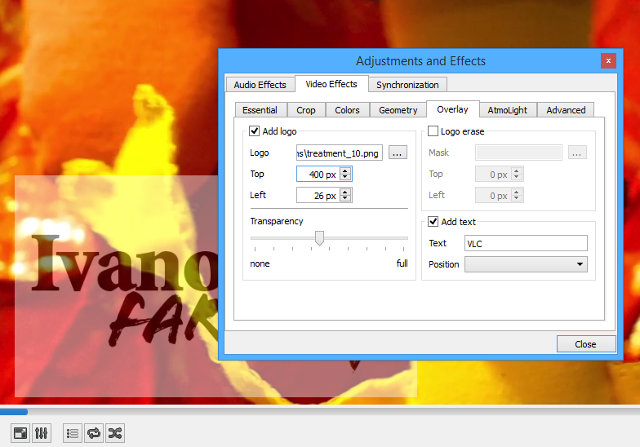
Dirígete a la Efectos de video pestaña, entonces el Cubrir lengüeta. Podrás seleccionar su marca de agua deseada 3 maneras de marcar tus videos¿Temes que alguien pueda rasgar tu video y reclamarlo como suyo, robando potencialmente a los espectadores y los ingresos? Lee mas en el campo Logotipo, ajuste dónde aparecerá en la pantalla píxel por píxel y realice otros ajustes como la transparencia que desea que tenga su marca de agua.
Los primeros usuarios siempre tienen hambre de más contenido de Oculus Rift para experimentar Oculus Rift VR Simulaciones que debes ver para creerHas visto Oculus Rift, pero no has visto algunos de los usos locos que se le han dado. Echa un vistazo a estas increíbles demostraciones de Oculus Rift de todo el mundo. Lee mas usando el dispositivo que cambia el juego. Si bien los juegos y videos creados específicamente para aprovechar la tecnología siempre darán lo mejor experiencia, hay soluciones que pueden permitir que VLC muestre archivos de video estándar de una manera que use Oculus Auriculares Rift.
El método más popular se llama Side by Side 3D o SBS 3D - un proceso donde dos videos se reproducen simultáneamente uno al lado del otro para dar la ilusión de profundidad. No coincidirá con lo mejor que Rift tiene para ofrecer, pero con algunos ajustes puede dar resultados decentes.

Oculus ofrece parte de su propia documentación sobre cómo obtener los mejores resultados de SBS 3D, pero los detalles pueden variar según el equipo que tenga disponible. VLC es un reproductor multimedia ideal para este tipo de uso debido a lo fácil que es reproducir los archivos, así como a su fuerza para mostrar video HD.
Los podcasts pueden ofrecer un excelente entretenimiento gratis, sin importar cuáles sean sus gustos, pero asegurarse de estar al día con sus series favoritas a veces puede ser un poco abrumador. Es una buena idea usar un programa que descargue automáticamente nuevos episodios para asegurarse de que no se quede atrás, y VLC puede defenderse contra las mejores herramientas disponibles Los 6 mejores administradores de podcasts para tu PC con Windows¿Cuál es la mejor manera de escuchar podcasts en una PC con Windows? Elija uno de estos administradores de podcasts para ponerlos en cola y comenzar. Lee mas .
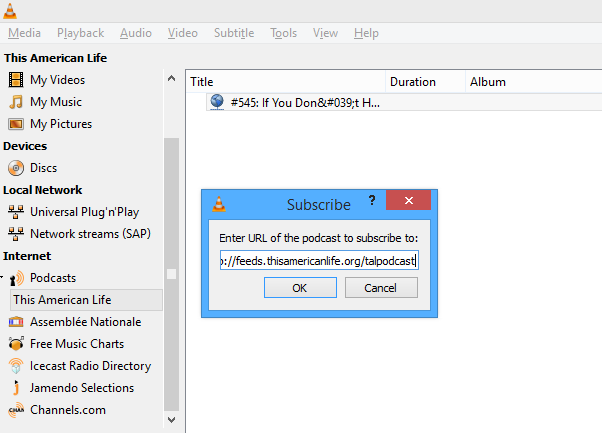
Es tan fácil como tener la URL del feed del podcast que desea escuchar. Una vez que lo tengas, haz clic en Ver en la barra de herramientas y luego seleccione Lista de reproducción. Debería haber un Podcasts lista de reproducción ya incluida en el Internet subdivisión en el lado izquierdo de su pantalla.
Desplácese sobre esa lista de reproducción y verá aparecer un ícono más; haga clic en eso y se le presentará un campo en el que puede ingresar la URL del feed. A partir de ahí, ya está listo: VLC lo hará Esté atento a nuevos episodios Aburrido de podcasts? ¡Escucha la radio de los viejos tiempos!Existe una cantidad ridícula de contenido multimedia gratuito disponible en Internet Archive, y las descargas más interesantes son a menudo las más antiguas. Con obras maestras como las películas de Alfred Hitchcock, disparos de westerns y carretes de John Wayne ... Lee mas y tenlos listos cuando quieras escucharlos. Todos sabemos lo bueno que es VLC en la entrega de contenido multimedia, por lo que es algo obvio dejar que organice sus podcasts para facilitar el acceso.
El software de captura de pantalla de calidad profesional puede ser muy costoso, pero a veces es mucho mejor muestra a alguien lo que estás haciendo Screenbird: herramienta de grabación de pantalla en línea fácil de usar Lee mas en lugar de decirles al respecto. VLC ofrece la funcionalidad de captura de pantalla y puede ofrecer algunos resultados agradables, si su computadora puede manejar la tarea.
Para comenzar, navegue hasta Dispositivo de captura abierta bajo la Medios de comunicación sección de la barra de herramientas. Seleccione Escritorio como el Modo de captura, y luego seleccione a qué velocidad de fotogramas desea grabar. Una velocidad de fotogramas más alta hará que el metraje sea más suave, pero los tamaños de archivo serán más grandes y será más exigente para su computadora. Una vez que las cosas estén configuradas, haga clic en la flecha hacia abajo en el Tocar botón y seleccione Corriente desde el menú desplegable.

No realice ningún cambio en el Fuente ajustes y pasar a Configuración de destino. Aquí, deje el menú desplegable configurado en Expediente y haga clic Añadir, ajustando el nombre del archivo como mejor le parezca. Si desea realizar cambios en la configuración de Transcodificación, puede hacerlo en la siguiente pantalla, pero los valores predeterminados se adaptarán a la mayoría de los propósitos. Luego, simplemente haga clic Corriente y comenzarás a grabar; presione el botón de detener para finalizar su captura.
¿Tienes tus propios consejos y trucos para usar con VLC? Háganos saber sobre ellos en la sección de comentarios a continuación.
Escritor inglés actualmente radicado en los Estados Unidos. Búscame en Twitter a través de @radjonze.


